Cacti内部安装手册
Cacti使用手册
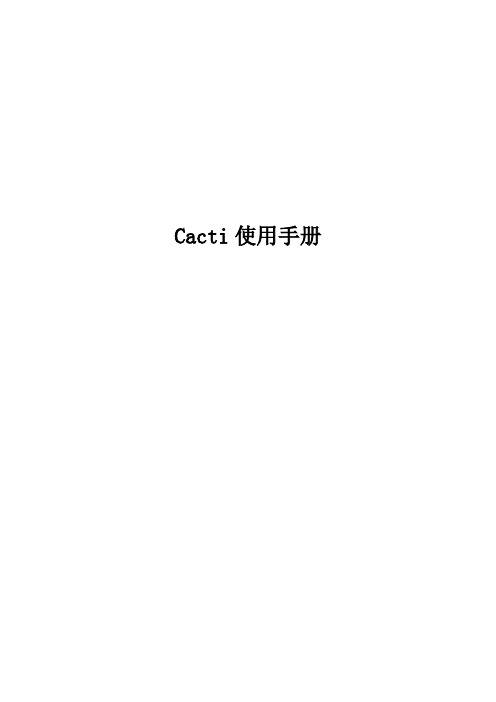
Cacti使用手册目录界面与功能介绍 (3)界面 (3)菜单栏介绍 (3)状态栏介绍 (4)工作页面介绍 (4)C ONSOLE介绍 (4)GRAPHS使用介绍 (7)插件的应用 (8)M ONITOR介绍 (8)Monitor界面介绍 (8)将一台主机应用到monitor (9)T HOLD介绍 (10)Thold Console界面介绍 (10)Thold配置参数具体介绍 (11)Thold的基本运维 (13)S YSLOG介绍 (15)过滤选项 (16)主机选择 (16)输出选择 (16)其它 (16)添加一台主机监控 (16)客户端的准备 (16)添加主机 (17)主机基本信息填写 (17)可用性信息 (18)SNMP操作 (18)主机整理与验证 (19)SNMP信息验证 (19)创建监控图 (20)应用插件 (20)thresholds应用 (20)树与Moninor的树调整 (20)界面与功能介绍Cacti安装好后,直接建入服务器IP即可以访问Cacti,系统帐号在Cacti的第一次配置中已经强行要求客户修改密码。
所以,请记住你的帐号,登录。
界面菜单栏介绍界面最上方是Cacti与Cacti插件的菜单栏,下面我们就分别的介绍一下:Console-控制菜单,负责Cacti及Cacti所有插件的配置、添加、管理工作Graphs-图像显示菜单,负责Cacti所有数据图像显示工作Monitor-Cactiuser组织开发的监控插件的显示菜单,Monitor菜单使用图标的方式显示被监控端的状态工作Thold-Thresholds简称,Cactiuser组织开发的门槛报警插件。
Thold菜单为Thresholds (以下简称Thold)显示界面Syslogs-Cactiuser组织开发的系统日志插件,Syslogs菜单负责显示系统日志每个菜单以红色显示,即为当前栏目。
Console与Graphs属于Cacti基本的功能菜单,而如Monitor,Thold,syslogs等,则是安装好插件后功能菜单选项。
Cacti linux环境配置使用手册

Cacti使用手册一、Cacti的架构二、Cacti的工作流程三、Cacti简介1. cacti是用php语言实现的一个软件,它的主要功能是用snmp服务获取数据,然后用rrdtool储存和更新数据,当用户需要查看数据的时候用rrdtool生成图表呈现给用户。
因此,snmp和rrdtool是cacti的关键。
Snmp关系着数据的收集,rrdtool关系着数据存储和图表的生成。
2. Mysql配合PHP程序存储一些变量数据并对变量数据的调用如:主机名、主机ip、snmp团体名、端口号、模板信息等变量。
3. snmp抓到数据不是存储在mysql中,而是存在rrdtool生成的rrd文件中(在cacti根目录的rra文件夹下)。
另外,当生成图片时对采集的数据的处理方式:有gauge、counter、derive、absolute。
参考以下例子:如果輸入資料依序為98 100 98:1.GAUGE(個別值,像CPU loading):產生圖檔時,畫98 100 982.COUNTER (累計值,像流量資料):產生圖檔時,畫,2 -23.DERIVE (累計值,像流量資料),小於0畫0:產生圖檔時,畫2 04.ABSOLUTE 如同COUNTER,但COUNTER 可能overflow(數值過大),所以會取絕對值補充說明,COUNTER/DERIVE/AVSOLVTE 雖是取差值,但會再除以兩次間隔間的秒數,如上COUNTER 例,兩次間隔間為300 秒,那畫出來的就是2/300,-2/300 的值数据采集中可以看到定义的是什么数据类型:Counter和gaugeC:\usr\bin>snmpget -v 2c -c public 192.168.224.1 .1.3.6.1.2.1.6.5.0TCP-MIB::tcpActiveOpens.0 = Counter32: 1927C:\usr\bin>snmpget -v 2c -c public 192.168.224.1 .1.3.6.1.2.1.6.9.0TCP-MIB::tcpCurrEstab.0 = Gauge32: 04. rrdtool对数据的更新和存储就是对rrd文件的处理,rrd文件是大小固定的档案文件(Round Robin Archive),它能够存储的数据笔数在创建时就已经定义。
cacti报警邮箱安装与配置(图解)
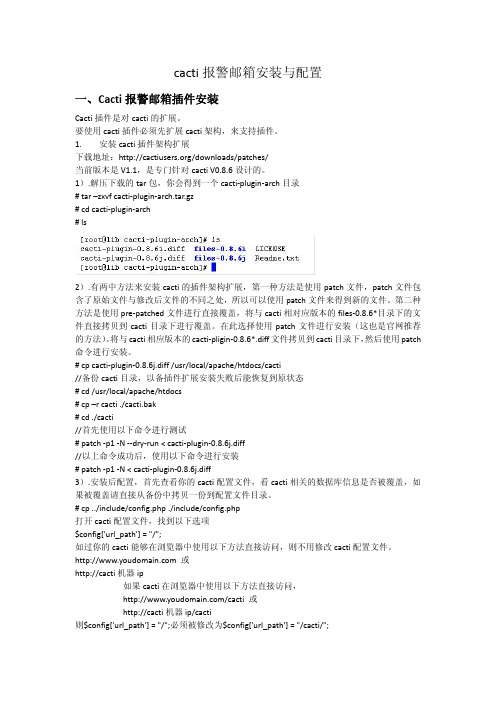
cacti报警邮箱安装与配置一、Cacti报警邮箱插件安装Cacti插件是对cacti的扩展。
要使用cacti插件必须先扩展cacti架构,来支持插件。
1. 安装cacti插件架构扩展下载地址:/downloads/patches/当前版本是V1.1,是专门针对cacti V0.8.6设计的。
1).解压下载的tar包,你会得到一个cacti‐plugin‐arch目录# tar –zxvf cacti‐plugin‐arch.tar.gz# cd cacti‐plugin‐arch# ls2).有两中方法来安装cacti的插件架构扩展,第一种方法是使用patch文件,patch文件包含了原始文件与修改后文件的不同之处,所以可以使用patch文件来得到新的文件。
第二种方法是使用pre‐patched文件进行直接覆盖,将与cacti相对应版本的files‐0.8.6*目录下的文件直接拷贝到cacti目录下进行覆盖。
在此选择使用patch文件进行安装(这也是官网推荐的方法)。
将与cacti相应版本的cacti‐pligin‐0.8.6*.diff文件拷贝到cacti目录下,然后使用patch 命令进行安装。
# cp cacti‐plugin‐0.8.6j.diff /usr/local/apache/htdocs/cacti//备份cacti目录,以备插件扩展安装失败后能恢复到原状态# cd /usr/local/apache/htdocs# cp –r cacti ./cacti.bak# cd ./cacti//首先使用以下命令进行测试# patch ‐p1 ‐N ‐‐dry‐run < cacti‐plugin‐0.8.6j.diff//以上命令成功后,使用以下命令进行安装# patch ‐p1 ‐N < cacti‐plugin‐0.8.6j.diff3).安装后配置,首先查看你的cacti配置文件,看cacti相关的数据库信息是否被覆盖,如果被覆盖请直接从备份中拷贝一份到配置文件目录。
Cacti流量监控系统搭建维护手册二
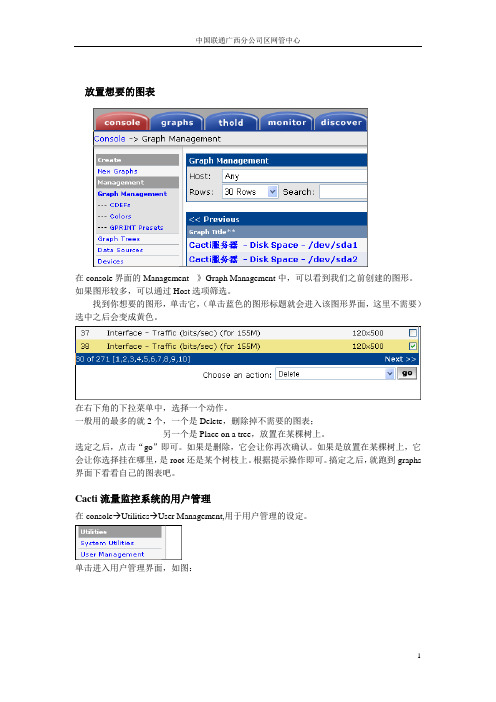
放置想要的图表在console界面的Management --》Graph Management中,可以看到我们之前创建的图形。
如果图形较多,可以通过Host选项筛选。
找到你想要的图形,单击它,(单击蓝色的图形标题就会进入该图形界面,这里不需要)选中之后会变成黄色。
在右下角的下拉菜单中,选择一个动作。
一般用的最多的就2个,一个是Delete,删除掉不需要的图表;另一个是Place on a tree,放置在某棵树上。
选定之后,点击“go”即可。
如果是删除,它会让你再次确认。
如果是放置在某棵树上,它会让你选择挂在哪里,是root还是某个树枝上。
根据提示操作即可。
搞定之后,就跑到graphs 界面下看看自己的图表吧。
Cacti流量监控系统的用户管理在console→Utilities→User Management,用于用户管理的设定。
单击进入用户管理界面,如图:在右上角有个“Add”,单击新增用户。
我们以“gxtx”这个用户为例进行说明:(1)User Name:用户名。
(2)Full Name:用户全民。
一个对用户名更加详细的描述而已。
(3)Password:密码。
两次输入必须一致。
(4)Enabled:要使账号生效,必须勾上。
(5)Account Options:第一个选项强制用户下次登陆后修改密码。
第二个选项允许用户保存自己的图形设置。
(用户不熟悉的话,不建议勾上)(6)Graph Options:Cacti有3种视图模式。
你想让他看哪一种,就勾上。
(7)Login Options:一般选择第三个。
(8)Authentication Realm:选择Local。
在下方还有3个访问控制的选项,用于给用户授权和定制客户的图形显示。
左边第一个是授权的,想让用户做什么,就勾上什么。
中间那个是设置用户可以看到什么图形,默认是Allow。
ADD是用来添加例外的情况。
如果你把Allow改为Deny,那么默认就是不允许查看图表,可以通过ADD添加例外。
Windows 2003下CACTI的安装及配置

前期准备:平台:Windows2003需要安装的软件:Apache2.0.63 /PHP5.2.2 /downloads.phpMySQL5.1.50 /downloads/mysql/cacti-0.8.7g /download_cacti.phpcygwin 1.7.6-1/需在线安装rrdtool-1.2.15 /downloads/Spine(Cactid)0.8.7 /downloads/net-snmp-5.5 /download.html1,安装Apache按提示默认安装即可。
注意:如果有80端口或是8080端口已经占用,请更改Apache安装文件目录conf文件夹的httpd.conf里,listen的端口为808X:## Listen: Allows you to bind Apache to specific IP addresses and/or # ports, instead of the default. See also the <VirtualHost># directive.## Change this to Listen on specific IP addresses as shown below to # prevent Apache from glomming onto all bound IP addresses (0.0.0.0) ##Listen 12.34.56.78:80Listen 8083我的80端口和8081端口已被占用,所以Apache的测试页为:http://localhost:8083如果系统任务栏中Apache的有小箭头为绿色,而且可以显示以上页面,代表Apache安装成功。
2,安装PHP:1)我将安装路径改为:C:\PHP ,以便以后使用;。
下一步,选择步骤1安装的Apache版本.我安装的是Apache2.0.63,所以选择Apache2.0.x下一步,选择Apache conf文件路径:下一步,选择全部安装:2)更改php.ini ,路径:C:\PHP\php.ini寻找以下内容,取消注释或修改下列内容:extension_dir = c:\php\ext extension=php_mysql.dllextension=php_snmp.dllextension=php_sockets.dllcgi.force_redirect = 0register_argc_argv = Onsafe_mode = Offupload_tmp_dir = "C:\PHP\Uploadtemp" session.save_path="C:\PHP\Session"3)在c:\php 文件夹中建Uploadtemp 和Session 子文件夹,并将其权限改为可写;3,更改Apache配置文件,httpd.conf 路径:C:\Program Files\Apache Group\Apac he2\conf\httpd.conf1),将#BEGIN PHP INSTALLER EDITS - REMOVE ONLY ON UNINSTALL 部分替换为:PHPIniDir "C:/PHP/"LoadModule php5_module "C:/PHP/php5apache2.dll"AddType application/x-httpd-php .phpAddType application/x-httpd-php .html .htmDirectoryIndex index.php index.html index.htm2),更改:【请看好位置再改,别把Directory根目录给覆盖掉啦】DocumentRoot "C:/http/cacti"<Directory "C:/http/cacti">3), 注释掉:;extension=php_sam.dll4),重启Apache,5),在c:/http/cacti目录中新增一test.php文件:<?phpecho phpinfo();?>浏览,查看:http://localhost:8083/test.phpIt’s OK.小提示:APACHE的Log地址在:C:\Program Files\Apache Group\Apache2\ logs ,如有错误,记得去查!4,安装MySQL5全部按默认装即可,root密码我设为123456。
cacti的安装、维护、排错
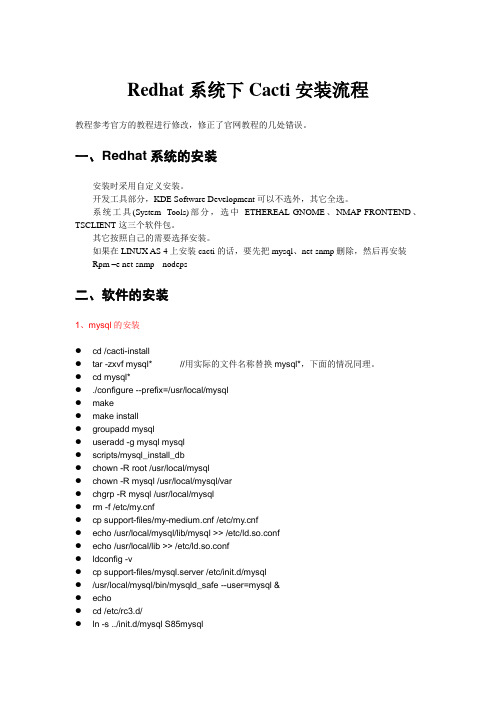
Redhat系统下Cacti安装流程教程参考官方的教程进行修改,修正了官网教程的几处错误。
一、Redhat系统的安装安装时采用自定义安装。
开发工具部分,KDE Software Development可以不选外,其它全选。
系统工具(System Tools)部分,选中ETHEREAL-GNOME、NMAP-FRONTEND、TSCLIENT这三个软件包。
其它按照自己的需要选择安装。
如果在LINUX AS 4上安装cacti的话,要先把mysql、net-snmp删除,然后再安装Rpm –e net-snmp --nodeps二、软件的安装1、mysql的安装●cd /cacti-install●tar -zxvf mysql* //用实际的文件名称替换mysql*,下面的情况同理。
●cd mysql*●./configure --prefix=/usr/local/mysql●make●make install●groupadd mysql●useradd -g mysql mysql●scripts/mysql_install_db●chown -R root /usr/local/mysql●chown -R mysql /usr/local/mysql/var●chgrp -R mysql /usr/local/mysql●rm -f /etc/f●cp support-files/f /etc/f●echo /usr/local/mysql/lib/mysql >> /etc/ld.so.conf●echo /usr/local/lib >> /etc/ld.so.conf●ldconfig -v●cp support-files/mysql.server /etc/init.d/mysql●/usr/local/mysql/bin/mysqld_safe --user=mysql &●echo●cd /etc/rc3.d/●ln -s ../init.d/mysql S85mysql●ln -s ../init.d/mysql K85mysql●cd /etc/rc5.d/●ln -s ../init.d/mysql S85mysql●ln -s ../init.d/mysql K85mysql●cd /etc/init.d/●chmod 755 mysql2、apache的安装●cd /cacti-install●tar -zxvf httpd*●cd httpd*●./configure --prefix=/www --enable-so●make●make install●cd /www/bin●cp apachectl /etc/init.d/httpd●y●cd /etc/rc3.d/●ln -s ../init.d/mysql S85httpd●ln -s ../init.d/mysql K85httpd●cd /etc/rc5.d/●ln -s ../init.d/mysql S85httpd●ln -s ../init.d/mysql K85httpd●/www/bin/apachectl start3、php的安装●cd /cacti-install●tar -zxvf php*●cd php*●./configure --prefix=/www/php --with-apxs2=/www/bin/apxs--with-config-file-path=/www/php --enable-sockets --with-mysql=/usr/local/mysql --with-zlib-dir=/usr/include --with-gd●make●make install●cp php.ini-dist /www/php/php.ini●cp /www/conf/httpd.conf /www/conf/httpd.conf.backup●echo ####################### >> /www/conf/httpd.conf●echo # Added via Lee Carter's Script >> /www/conf/httpd.conf●echo ####################### >> /www/conf/httpd.conf●echo AddType application/x-tar .tgz >> /www/conf/httpd.conf●echo AddType application/x-httpd-php .php >> /www/conf/httpd.conf●echo AddType image/x-icon .ico >> /www/conf/httpd.conf●echo DirectoryIndex index.php index.html index.html.var >> /www/conf/httpd.conf ●service httpd stop●service httpd start4、mysql的设置●cd /cacti-install●groupadd cacti●useradd -g cacti cactiuser●/usr/local/mysql/bin/mysql●mysql> set password for root@localhost=password('rootpw');●mysql> create database cactidb;●mysql> grant all on cactidb.* to root;●mysql> grant all on cactidb.* to root@localhost;●mysql> grant all on cactidb.* to cactiuser;●mysql> grant all on cactidb.* to cactiuser@localhost;●mysql> set password for cactiuser@localhost=password('cactipw');●mysql> exit5、rrdtool的安装●cd /cacti-install●tar -zxvf rrdtool*●cd rrdtool*●./configure --prefix=/usr/local/rrdtool●make●make install6、net-snmp的安装●cd /cacti-install●tar -zxvf net-snmp*●cd net-snmp*●./configure注:configure这一步过程中会要求输入一些数值,参数如下:Setup Menu:Default Version of SNMP (3):1System Contact Information (root@):New Cacti UserSystem Location (Unknown): Data Center Rack 2A1Location to write logfile (/var/log/snmpd.log):Location to write presistant information (/var/net-snmp):●make●make install7、cacti的安装●cd /cacti-install●cp cacti* /www/htdocs/●cd /www/htdocs/●tar -zxvf cacti*●mv cacti-0.8.6b cacti/●cd cacti●/usr/local/mysql/bin/mysql --user=root --password=rootpw cactidb < cacti.sql ●chown -R cactiuser rra/ log/8、编辑/www/htdocs/cacti/include/config.php把config.php中相应的值改成:$database_defaut = “cactidb”;$database_hostname = “localhost”;$database_username = “cactiuser”;$database_password = “cactipw”;9、编辑/etc/crontab在文件的最后一行加入:*/5 * * * * cactiuser /www/php/bin/php /www/htdocs/cacti/poller.php > /dev/null 2>&1三、安装的完成接下来开始访问Cacti的网页。
Cacti配置及维护指导手册
Cacti配置及维护指导手册作者:Cocis考虑到cacti配置较为复杂,建议直接下载cactiEZ系统进行安装,快捷、省时。
CactiEZ 0.3是一个专门用作运行cacti的linux发行版,该版本由Jimmy Conner 制作发行,基于CentOS4.4。
安装后只会在系统中安装cacti和webmin所必须的软件,整个系统非常小(安装光盘只有310M),并且已经安装好了一些cacti 的插件,如 BackUp,Discovery,Flowview,Haloe,MacTrack,Monitor,NTop,RRDClean,Reports,Thold,Tools,Update等,其中有些需要用户自己启用才可使用。
整个操作系统一旦安装完成,配置好IP后即可使用Cacti,为大家节省了的安装配置时间,只不过需要占用一台服务器。
一、安装CactiEZ1.先下载CactiEZ v0.3安装包,解压出ISO镜像文件。
官方下载地址:/downloads/CactiEZ-v0.3.tar.gz2.刻录光盘。
从光盘启动后进入CactiEZ的安装界面,回车后自动安装整个操作系统。
安装大概需要5-10分钟。
3.安装完成后重启,开始配置硬件向导,按回车键,全自动。
4.进入登陆界面,系统默认用户:root 默认密码:CactiEZ二、更改系统相关配置1.更改系统帐户及密码#passwd root 然后输入两次密码即可。
2.配置IP地址#vi /etc/sysconfig/network-scripts/ifcfg-eth0 根据实际情况进行修改。
---------------------------DEVICE=eth0BOOTPROTO=staticBROADCAST=192.168.0.255HWADDR=00:0C:29:31:5D:50IPADDR=192.168.0.22NETMASK=255.255.255.0NETWORK=192.168.0.0GATEWAY=192.168.0.1ONBOOT=yesTYPE=Ethernet---------------------------:wq保存退出#service network restart 重新启动网络3.配置DNSCactiEZ默认没有设置DNS的界面,需手动进行配置。
CACTIEZV10安装文档
CactiEZ中文版V10CactiEZ中文版官方论坛:CactiEZ中文版官方微薄:/cactiezCactiEZ中文版官方论坛:CactiEZ中文版官方微薄:/cactiez目录声明: (3)1.CactiEZ中文版安装 (4)2.第一次登录CactiEZ中文版 (6)3.配置网络 (7)4.登录CactiEZ中文版-Web界面 (13)5.监控Linux主机 (15)6.监控Windows主机 (23)7.监控Cisco路由交换 (29)8.监控基于Linux主机的Apache (34)9.监控基于Linux主机的Squid (37)10.添加邮件报警功能 (38)11.添加阈值监控 (57)12.配置Syslog报警 (71)13.配置气象图(Weathermap) (74)14.忘记root密码 (81)15无密码登录CactiEZ中文版 (87)16.不出图或有图无数据问题汇总 (89)17.MySQL数据库备份和恢复 (90)CactiEZ中文版官方论坛:CactiEZ中文版官方微薄:/cactiez声明:1.CactiEZ中文版软件是基于开源软件Cacti和RRDTool以及Red HatEnterprise Linux 6,经过重新整合后释放的软件。
2.该软件内所有涉及到的Cacti,RRDTool,Red Hat Enterprise Linux等著作权归相应著作者所有。
3.该软件的发行并不以商业赢利为目的,而是为广大爱好者方便安装及使用。
4.该软件内包含了《微软雅黑》字体,该字体版权归“微软”所有,如果您没有使用该字体的权利,请自行删除。
5.该软件中产生的任何问题,如数据丢失等,欢迎随时反馈,但本人不承担任何责任。
6.作者本人保留该软件的所有权利。
7.CactiEZ中文版从第一个版本开始,一直由作者本人制作,发行,修改,更新等。
任何修改“CactiEZ中文版”的名称,然后冒充作者重新发布的人。
Cacti使用手册
Cacti官方手册/downloads/docs/html/1.安装2.基本概念1.操作的准则Cacti的操作可以分为三部分任务:数据获取、数据存储、数据展示。
数据获取首先的任务是获取数据。
Cacti使用Poller来进行数据的收集。
Poller通过系统的定时任务执行,例如Unix系统中的Crontab。
在现在的IT架构中,你会需要处理各种不同的设备,例如:服务器、网络设备,或者其他类似的设备。
Cacti使用SNMP(Simple Network Management Protocol)从远程主机上获取数据。
因此,所有启用了SNMP服务的主机都可以被Cacti监控。
稍后,我们会说明如何通过脚本查询、取数据脚本来扩展Cacti的能力。
数据存储数据存储有很多种方式。
可以使用SQL数据库、可以使用普通文件。
Cacti使用的是RRDTool来存储数据。
RRD是Round Robin Database的缩写。
RRD是一个用来存储和显示时间序列数据的系统(例如:网络带宽的使用、机器所在的室温、服务器的负载等)。
RRD使用一种非常紧凑的方式存储数据,并且不会随着时间的增加而改变文件的大小。
另外,RRD也可以创建漂亮的图表。
这些特性完全满足了数据存储的需要。
另外,RRDTool也可以做其他一些事情。
他可以将一些原始的数据合并并且形成聚合的数据。
通过这种方式,历史数据被压缩,以节省磁盘的空间。
RRDTool支持多种不同的聚合函数,包括:AVERAGE、MAXIMUM、MINIMUM和LAST。
数据展示RRDTool最令人称道的一个特性就是其画图功能。
特别适合用来处理一些常见的网络服务器。
因此,我们可以在任何平台上通过任何浏览器访问画出的图表。
并且有很多种方法可以用来作图。
我们可以画一个或者多个图,可以支持自动缩放或者对y轴取对数。
还可以将不同的项目叠加起来,打印更加漂亮的图例,例如:最大值、最小值等等。
2.画图概览Cacti中所有的元素几乎都和图表有关。
cacti配置手册
一、检查调试cacti1、查看在/usr/local/apache/htdocs/cacti目录下文件poller.php2、要在登录cacti截面后点Settings--->点General截面如下图点击Paths 设置如下图Cactid Poller File Path The path to Cactid binary.这个路径由自己添加,一般情况是没有。
其它的安默认就可以。
3、配置客户端在要监控的linux服务器上配置snmp服务(cacti与要监控的机器是一台服务器)vi /etc/snmp/snmpd.conf修改一处# source community原来默认#com2sec notConfigUser default public#com2sec notConfigUser 192.168.1.238 publiccom2sec notConfigUser 127.0.0.1 public表示允许本地的主机使用public来访问SNMP服务。
(com2sec local localhost publiccom2sec mynetwork 192.168.100.0/24 public表示允许本地和192.168.100.0/24的主机使用 public 来访问该SNMP服务。
另外上述设置也只是针对SNMP1和SNMPV2版本,如果觉得有需要使用SNMP3请参考SNMP的资料。
)修改二处原来默认#access notConfigGroup "" any noauth exact systemview none noneaccess notConfigGroup "" any noauth exact all none none修改三处原来默认#view all included .1 80 view all included .1 80保存退出测试snmp是否有问题[root@localhost ~]# snmpwalk -v 2c -c public 127.0.0.1 if该命令表示,使用SNMPV2c版本和community 名称“public”,取服务器(127.0.0.1)的所有interface(网卡)的信息。
- 1、下载文档前请自行甄别文档内容的完整性,平台不提供额外的编辑、内容补充、找答案等附加服务。
- 2、"仅部分预览"的文档,不可在线预览部分如存在完整性等问题,可反馈申请退款(可完整预览的文档不适用该条件!)。
- 3、如文档侵犯您的权益,请联系客服反馈,我们会尽快为您处理(人工客服工作时间:9:00-18:30)。
1.IIS –安装IIS服务器。
2.SNMP –安装SNMP服务,正确配置并启动服务。
3.Cacti –提取 cacti-0.8.6h.zip 中的文件到默认网站的路径下,一般为C:\Inetpub\wwwroot\cacti4.Cactid –提取cacti-cactid-0.8.6h-cygwin.1.5.20.zip中的文件到Cacti路径下。
确认cactid.conf.dist文件包含在此文件夹内。
5.RRDTool –提取rrdtool-1.2.15-cygwin-1.5.20.zip中的文件到C:\rrdtool目录下。
6.PHP - 提取 php-5.1.4-Win32.zip 中的文件到c:\php文件夹.7.MySQL - 提取mysql-4.1.21-win32.zip 中的文件,安装到默认路径下C:\Program Files\MySQL\MySQL Server 4.1 。
初始root密码设定为:123456。
系统环境:windows 2003+IIS6.0安装包:php-5.1.4-Win32.zipmysql-4.1.21-win32.zipActivePerl-5.8.8.819-MSWin32-x86-267479.msirrdtool-1.2.15-cygwin-1.5.20.zipnet-snmp-5.3.1-1.win32.execacti-cactid-0.8.6h-cygwin.1.5.20.zipcacti-0.8.6h.zip for win32配置 PHP1.添加以下路径c:\php 到已经存在的Windows系统PATH环境变量中.打开控制面板: 系统 | 高级 | 环境变量 | 系统变量.2.添加一个新的Windows系统环境变量,名为PHPRC路径为:c:\php.3.添加一个新的Windows系统环境变量,名为MIBDIRS , 路径为c:\php\extras\mibs4.重命名c:\php\php.ini.dist为php.ini, 然后做以下修改:添加以下几行或取消注释extension_dir = “c:\php\ext”extension=php_mysql.dllextension=php_snmp.dllextension=php_sockets.dllcgi.force_redirect = 05.如果你想导入模版, 取消下面这行的注释:file_uploads = On6.将来要运行“任务计划”的用户需要被赋予本地MIBDIRS环境变量下.index文件的修改权限.配置 Web 服务器 (IIS)1.运行 Internet Information Services (IIS) 管理器, 右键点击默认网站选择属性.2.在主目录标签下,选择配置并点击添加. 浏览选择可执行文件php4isapi.dll或者php5isapi.dll, 在扩展名中输入 .php备注: 如果使用 IIS6, 需要允许全部动作和脚本引擎.3.在 ISAPI筛选器标签中, 选择添加php4isapi.dll或者php5isapi.dll文件. 筛选器名称为 "php" .4.在文档标签中, 添加index.php到默认内容文档列表.5.如果使用 IIS6, 需要添加一个新的 Web服务扩展. 命名为 "php", 添加php4isapi.dll或者php5isapi.dll文件, 选择允许扩展.6.给 IUSR_XXXX 和 IIS_WPG 用户赋予%windir%\system32\cmd.exe 文件读取和执行的权限. 他们还必须对c:/Inetpub/wwwroot/cacti/cacti及其子文件夹具有读取的权限.7.如果使用 IIS6, 需要给予 IIS_WPG 用户c:/Inetpub/wwwroot/cacti/cacti/log和c:/Inetpub/wwwroot/cacti/cacti/rra 文件夹的修改权限.8.做完之后使用如下命令重新启动 IIS 服务net stop iisadminnet start w3svc安装 Cygwin (可选择的)1.Installing a single instance of Cygwin, and using it for allapplications that require it is recommended so you do not havedifferent versions of the Cygwin dlls laying around on your system, which can cause conflicts.2.运行你事先下载的setup.exe文件.3.选择如下打包文件进行安装:Base (include all items)Libslibart_lgpllibfreetype26libpng12zlibopensslUtilspatchWebwget4.添加c:\cygwin\bin到你的 Windows 系统 PATH 环境变量.5.移动setup.exe到c:\cygwin以备将来使用.配置MySQL1.创建 Cacti 的 MySQL 数据库:shell>mysqladmin --user=root --password create cacti2.导入默认的 Cacti 数据:shell>mysql --user=root --password cacti <c:\c:/Inetpub/wwwroot/cacti\cacti.sql3.为 Cacti 数据库创建一个 MySQL 用户和密码,用户名和密码均为“cactiuser”.shell>mysql --user=root --password mysqlmysql>GRANT ALL ON cacti.* TO cactiuser@localhost IDENTIFIED BY ' cactiuser';mysql>flush privileges;安装 Net-SNMP1.如果你计划使用一些支持 SNMP v2c的主机, 并且使用早期版本的 PHP,你必须下载并安装 Net-SNMP 库. Net-SNMP 默认安装路径是c:\usr. 配置Cactid1.修改cactid.conf.dist文件,包含如下描述.DB_Host 127.0.0.1 or hostname (not localhost)DB_Database cactiDB_User cactiuserDB_Password cactiuserDB_Port 3306其他行的设置都注释掉.2.现在Cactid 伴随着一个二进制的分发. 然而, 我们还是强烈建议你安装 Cygwin 并且从c:\cacti目录移除所有的 DLL 文件和sh.exe文件.配置 Cacti1.编辑c:/Inetpub/wwwroot/cacti/include/config.php,给你的Cacti配置指定 MySQL 用户, 密码, 数据库, 数据库端口.$database_default = "cacti";$database_hostname = "localhost";$database_username = "cactiuser";$database_password = "cacti";$database_port = "3306";2.在你的浏览器里输入:http://your-server/cacti/使用 admin/admin 登录.你会被要求立即修改当前密码.3.选择第一次安装,核对可执行文件的路径是否正确(通常的路径如下),注意斜杠的方向4.点击 Devices. 删除 Localhost 设备 , 点击 Add. 输入如下信息之后点击 Add.Description: My Windows localhostHostname: localhostHost Template: Windows 2000/XP5.设定任务计划之前,你可以使用如下命令测试一下:php c:/c:/Inetpub/wwwroot/cacti/cacti/poller.php输出的结果类似下面这样:C:\>php c:\inetpub\wwwroot\cacti\poller.phpOK u:0.00 s:0.06 r:1.32OK u:0.00 s:0.06 r:1.32OK u:0.00 s:0.16 r:2.59OK u:0.00 s:0.17 r:2.6210/28/2005 04:57:12 PM - SYSTEM STATS: Time:4.7272 Method:cmd.php Processes:1 Threads:N/A Hosts:1 HostsPerProcess:2 DataSources:4 RRDsProcessed:2运行完之后,在/cacti/log/会生成cacti.log并且/cacti/rra/中会生成 rrd 文件.6.你需要用管理员登录,并设定一个计划任务. 这个任务是必须的,如果你想每5分钟运行一次poller.php . 请确认计划任务服务是开启的.a.选择开始 --> 设置 --> 控制面板双击任务计划.b.添加一个任务计划.c.选择下一步浏览c:\php选中php.exe. 选择每天然后点击下一步.d.不改变时间和日期设定,选择下一步.e.当要求输入用户名和密码时,确认该用户拥有以下文件夹的读写权限:c:/Inetpub/wwwroot/cacti/rrac:/Inetpub/wwwroot/cacti/log确定该用户对以下文件夹有读写和执行的权限:c:\phpc:\php\sapif.点击下一步完成关闭向导.g.右键点击你刚刚创建的那个任务, 选择属性.h.选择日程安排.i.确认已经选择了“每天”,然后选择“高级”.j.选择“重复任务”,“5分钟一次”,“持续时间24小时”.k.确定l.在运行对话框中,确认使用如下适当的文件路径.c:\php\php.exe c:\Inetpub\wwwroot\cacti\poller.php在起始于文本框中输入c:\Inetpub\wwwroot\cacti.。
